« Emmabuntus installer LXDE » : différence entre les versions
| Ligne 62 : | Ligne 62 : | ||
<center>[[Image:9-Emmabuntus 3 1 00 fr Install LXDE selection suppression sevices.png]]</center> | <center>[[Image:9-Emmabuntus 3 1 00 fr Install LXDE selection suppression sevices.png]]</center> | ||
Désinstallation des services : | |||
<center>[[Image:10-Emmabuntus 3 1 00 fr Install LXDE suppression services.png]]</center> | <center>[[Image:10-Emmabuntus 3 1 00 fr Install LXDE suppression services.png]]</center> | ||
== Déconnexion de la session Xfce pour se connecter à la session LXDE == | |||
Déconnexion : | |||
<center>[[Image:11-Emmabuntus 3 1 00 fr Install LXDE deconnexion session XFCE.png]]</center> | <center>[[Image:11-Emmabuntus 3 1 00 fr Install LXDE deconnexion session XFCE.png]]</center> | ||
Choix de la connexion à l'environnement LXDE | |||
<center>[[Image:12-Emmabuntus 3 1 00 fr Install LXDE connexion session LXDE.png]]</center> | <center>[[Image:12-Emmabuntus 3 1 00 fr Install LXDE connexion session LXDE.png]]</center> | ||
Bienvenue dans votre nouvel environnement de bureau léger LXDE : | |||
<center>[[Image:13-Emmabuntus 3 1 00 fr Install LXDE panneau bienvenue.png]]</center> | <center>[[Image:13-Emmabuntus 3 1 00 fr Install LXDE panneau bienvenue.png]]</center> | ||
== Sélection de l'activation de synthèse vocale == | |||
<center>[[Image:14-Emmabuntus 3 1 00 fr Install LXDE selection activation synthese vocale.png]]</center> | <center>[[Image:14-Emmabuntus 3 1 00 fr Install LXDE selection activation synthese vocale.png]]</center> | ||
Version du 11 novembre 2014 à 19:56
Emmabuntüs : installer LXDE
Installer les logiciels non libres, les polices Arial et Calibri et supprimer les langues inutilisées...
par Ideefixe
Vous venez d'Installer Emmabuntus sur un ordinateur et au premier redémarrage, une fenêtre vous propose d'installer des logiciels non libres, des polices Microsoft et de supprimer les langues inutilisées.
Vous pouvez refuser l'installation des logiciels non libres ou n'en choisir que quelques uns. Vous pourrez les installer plus tard à partir du menu « maintenance » dans la barre de lancement de logiciels en bas de l'écran.
Une connexion Internet est nécessaire pour installer les polices ARIAL et CALIBRI qui seront téléchargées sur le site de l'éditeur.
Nous vous conseillons vivement de supprimer les langues inutilisées pour diminuer le nombre de mises à jour. Ne manquez pas cette étape !
Premier redémarrage
Au premier redémarrage, l'écran de chargement s'affiche :
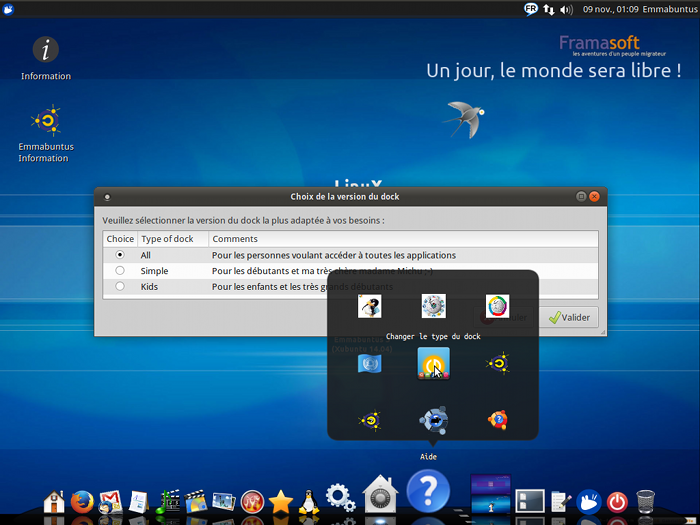
Vous allez pouvoir lancer l'installation de LXDE :
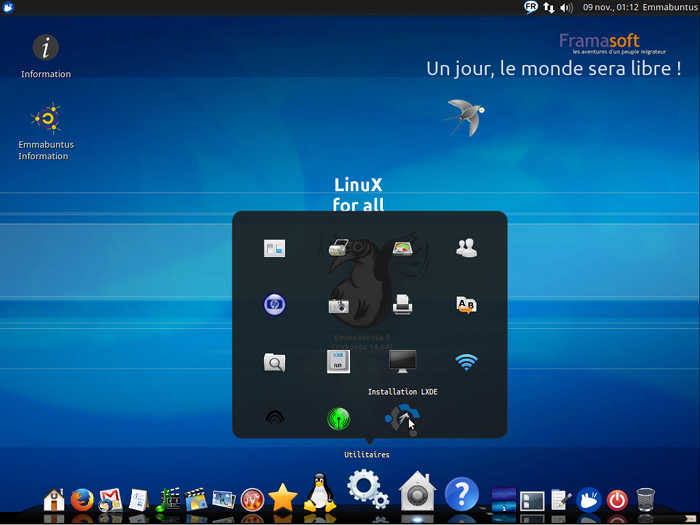
Installation de LXDE
Il s'agit d'un décision de l'administrateur du système et vous devrez fournir le mot de passe que vous avez défini au début de l'installation :
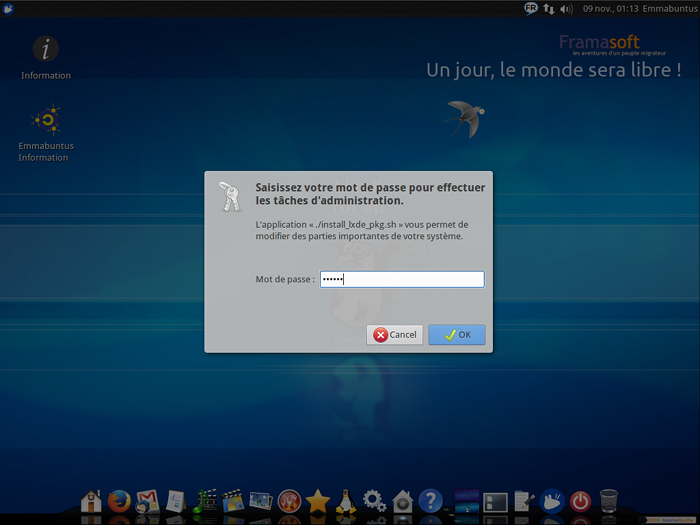
Une confirmation vous est demandée :
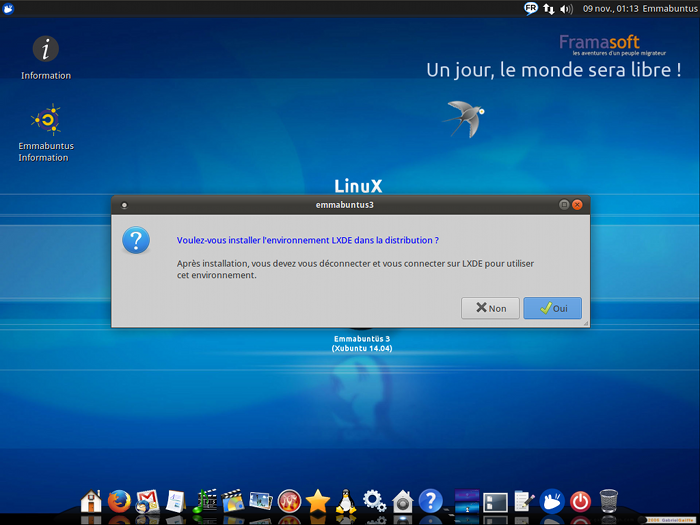
L'installation commence :
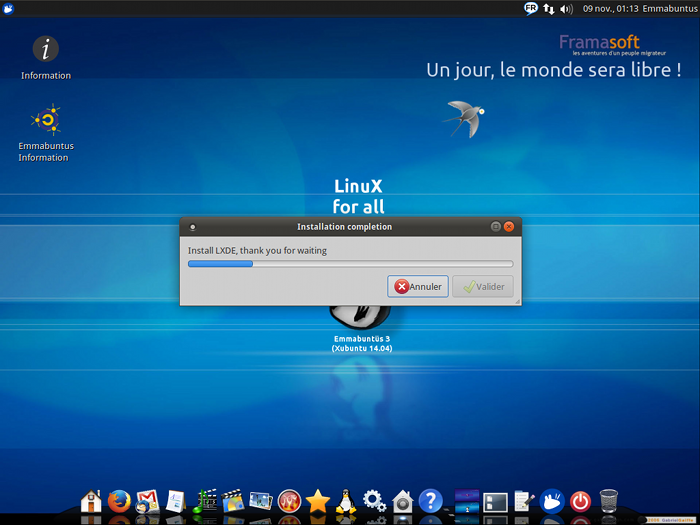
Activation ou non du Dock, la barre de lancement d'applications
Si vous voulez un accès aisé aux logiciels, le dock est bien pratique mais il consomme un peu de mémoire.
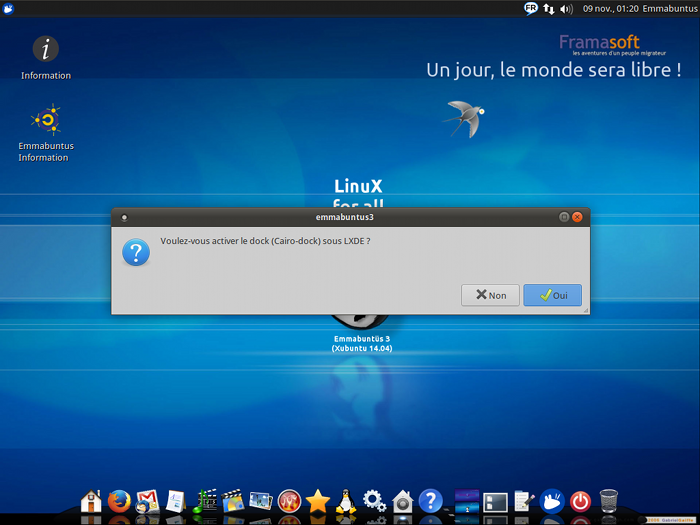
Optimisation de LXDE
Pour alléger votre environnement de bureau, la désactivation de plusieurs services vous est proposée. Ils ne seront alors plus disponibles.
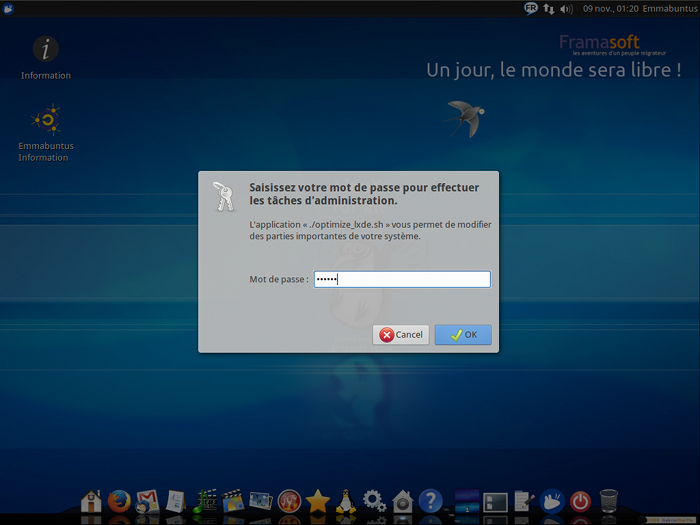
Information sur les services
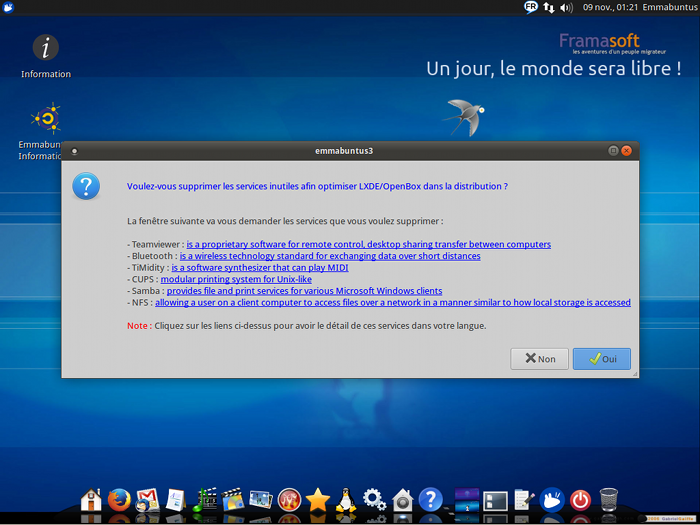
Sélection de suppression des services
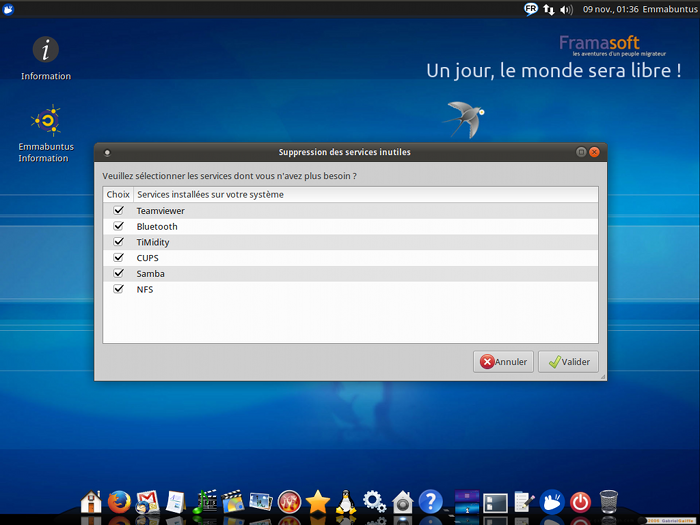
Désinstallation des services :
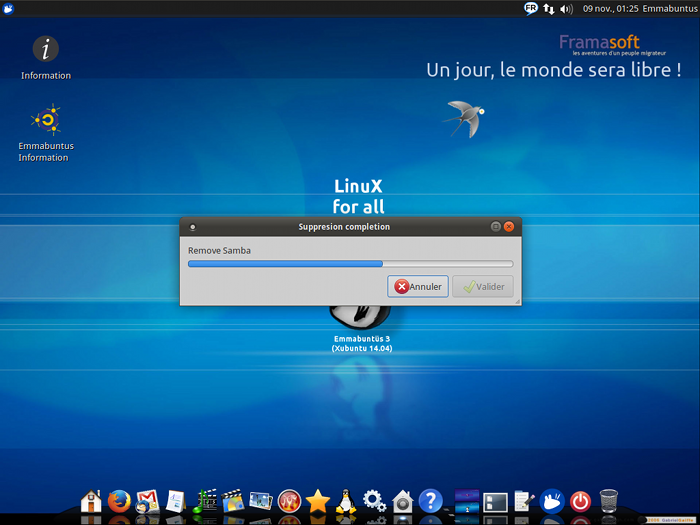
Déconnexion de la session Xfce pour se connecter à la session LXDE
Déconnexion :
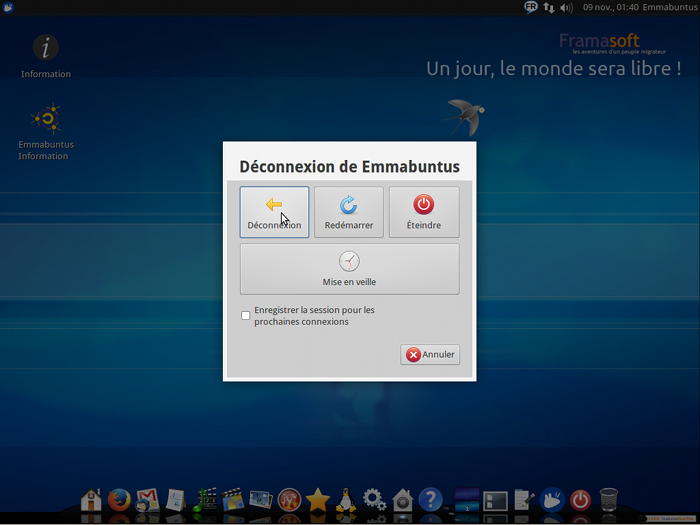
Choix de la connexion à l'environnement LXDE
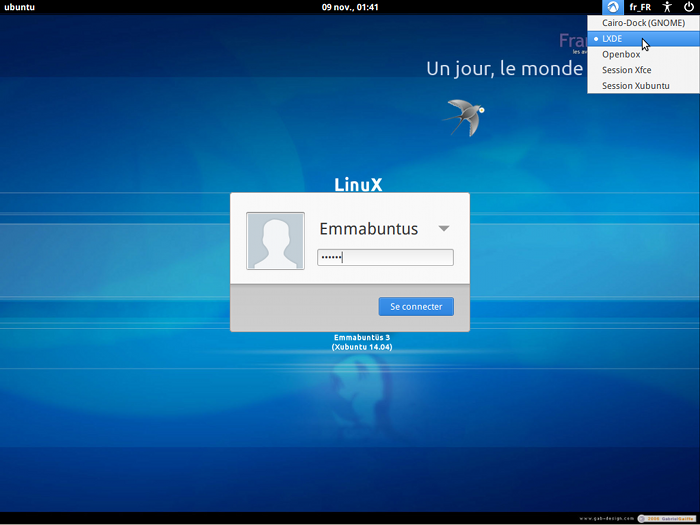
Bienvenue dans votre nouvel environnement de bureau léger LXDE :
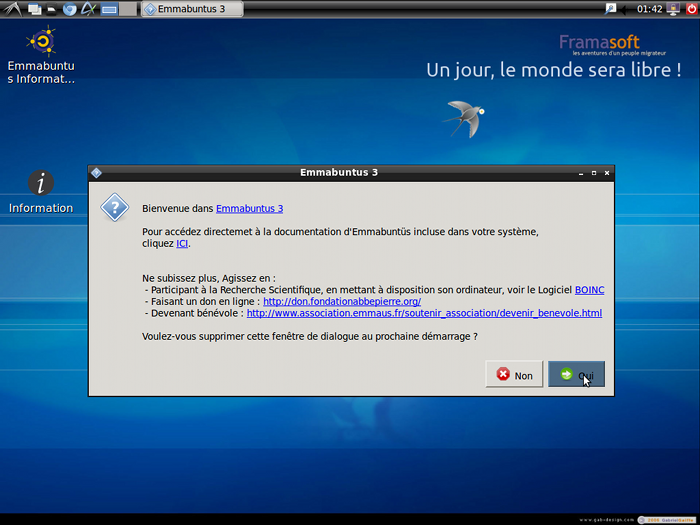
Sélection de l'activation de synthèse vocale
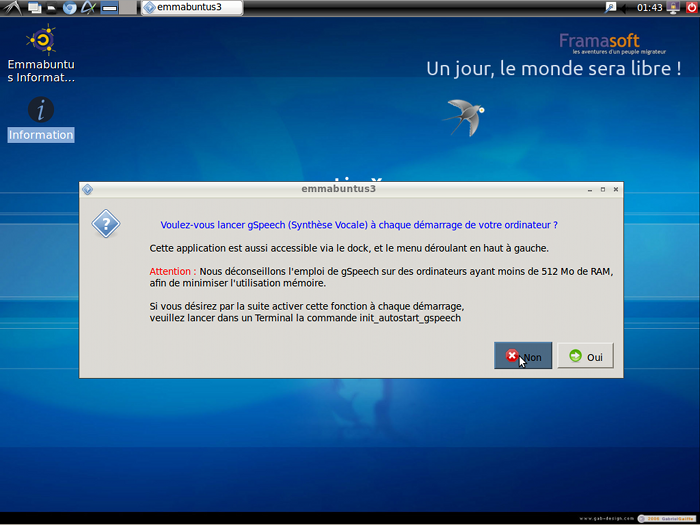
Consommation de mémoire sous LXDE
Lorsque l'installation des logiciels non libres est terminée, le mot de passe administrateur vous est demandé pour supprimer les langues inutilisées afin de diminuer le nombre des mises à jour :
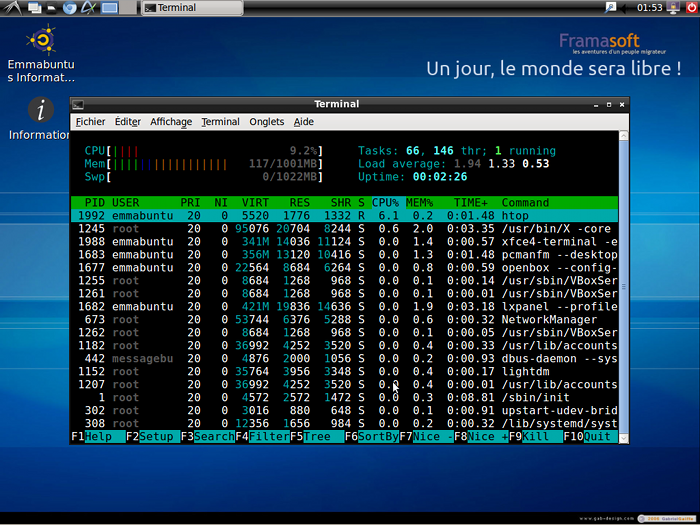
Vous êtes invité à choisir si oui ou non vous voulez désinstaller les langues inutilisées. Nous vous conseillons de répondre « oui ».

Vous êtes invité à choisir des langues à supprimer. Si vous avez choisi un nom d'utilisateur différent d'Emmabuntus, aucune case sera cochée.
Installation terminée vous pouvez utiliser Emmabuntüs
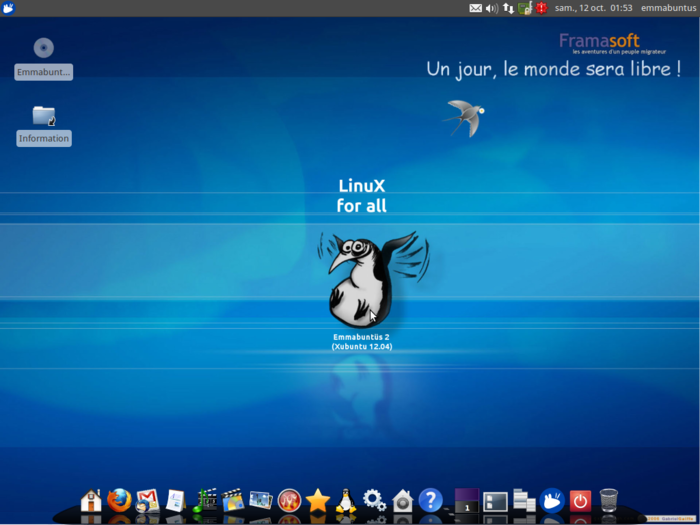
Si vous ne savez pas quels programmes utiliser pour votre Emmabuntüs, la page Liste des programmes d'Emmabuntüs est pour vous. Vous pouvez aussi lire ce manuel des premiers pas.
Si vous avez des questions diverses, le forum Debian, Ubuntu, KUbuntu etc. de Léa est là pour vous.
Remerciements
Merci à Patrick pour les copies d'écran.
@ Retour à la rubrique Installation
Copyright
© 2013 Ideefixe
| Ce document est publié sous licence Creative Commons Attribution, Partage à l'identique 4.0 : https://creativecommons.org/licenses/by-sa/4.0/ |